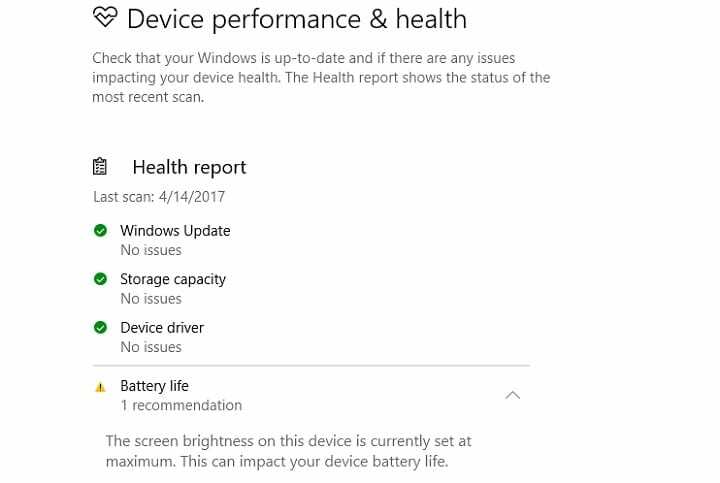Questo software riparerà gli errori comuni del computer, ti proteggerà dalla perdita di file, malware, guasti hardware e ottimizzerà il tuo PC per le massime prestazioni. Risolvi i problemi del PC e rimuovi i virus ora in 3 semplici passaggi:
- Scarica lo strumento di riparazione PC Restoro che viene fornito con tecnologie brevettate (brevetto disponibile Qui).
- Clic Inizia scansione per trovare problemi di Windows che potrebbero causare problemi al PC.
- Clic Ripara tutto per risolvere i problemi che interessano la sicurezza e le prestazioni del tuo computer
- Restoro è stato scaricato da 0 lettori questo mese.
A volte puoi ricevere improvvisamente che Windows non può accedere all'errore del disco. Di solito, questo tipo di errore è associato a Windows Explorer, ma può essere causato da operazioni improprie, malware o persino una connessione di alimentazione difettosa. Tuttavia, c'è un modo per risolvere questo problema.
Come posso risolvere Windows non può accedere all'errore dell'unità USB del disco?
- Controlla la connessione dell'unità
- Cambia la tua lettera di unità
- Esegui verifica disco nel prompt dei comandi
1. Controlla la connessione dell'unità
Per prima cosa, assicurati che tutti i cavi siano collegati correttamente tra i dispositivi di archiviazione e il computer. Se stai utilizzando dischi rigidi esterni, scollega quel disco o prova un cavo diverso su un'altra porta USB.
Successivamente, dovresti riavviare il computer. Nel caso in cui ciò non funzionasse, dovresti provare a connettere il tuo dispositivo di archiviazione ad altre macchine.
2. Cambia la tua lettera di unità
A volte è possibile correggere Windows non può accedere all'errore del disco semplicemente cambiando la lettera di unità del disco rigido a volte può risolvere questo problema.
- stampa Windows + X per aprire il Menu Win + X.

- Clicca su Gestione disco Disk.
- Nel Gestione disco Disk finestra, troverai un elenco di unità associate al tuo sistema. Seleziona il tuo disco rigido dall'elenco e fai clic con il pulsante destro del mouse su di esso.

- Clicca su Cambia lettera di unità e percorsi.
- Quindi, fai clic sulla lettera attualmente associata all'unità e fai clic su Modificare.
- Seleziona un nuova lettera di unità dal menu a tendina e cliccare.
- Dopo aver completato questo, riavvia la macchina.
3. Esegui verifica disco nel prompt dei comandi
Se stai ancora riscontrando che Windows non riesce ad accedere all'errore del disco, potresti provare a utilizzare la scansione di chkdsk. Ma tieni presente che se chkdsk tenta di riparare i settori danneggiati, i dati su quell'unità potrebbero andare persi.
- Clicca sul Inizio pulsante e clicca su Programmi e accessori, quindi fare clic con il pulsante destro del mouse Prompt dei comandi e seleziona Esegui come amministratore.
- Digita command la lettera dell'unità in Prompt dei comandi e premi accedere.
- genere chkdsk /r e premi accedere (nel caso in cui ti venga richiesto di smontare e pianificare chkdsk al prossimo riavvio, premi Y e premi invio).

- Riavvia il tuo computer.
- Sei pronto.
Suggerimento
Se temi di perdere dati preziosi, ti consigliamo di eseguire il backup dei dati o anche di eseguire soluzioni di recupero dati.
Ricorda sempre, i seguenti problemi potrebbero interessare la tua unità, se non è accessibile:
- Il malware rimuove la lettera di unità.
- Il sistema non alloca lettere per alcune partizioni speciali, ad esempio la partizione riservata del sistema.
- Gli utenti rimuovono la lettera di unità per errore.
Ci auguriamo che tu sia riuscito a risolvere Windows non può accedere all'errore del disco utilizzando una delle nostre soluzioni. Nel frattempo, facci sapere quali problemi hai riscontrato con l'unità disco.
STORIE CORRELATE DA VERIFICARE:
- 14 migliori software di controllo dello stato dell'HDD per utenti di PC
- Come correggere definitivamente gli errori irreversibili sui dischi rigidi esterni
- Windows non è stato in grado di riparare l'unità: come posso risolverlo?
 Hai ancora problemi?Risolvili con questo strumento:
Hai ancora problemi?Risolvili con questo strumento:
- Scarica questo strumento di riparazione del PC valutato Ottimo su TrustPilot.com (il download inizia da questa pagina).
- Clic Inizia scansione per trovare problemi di Windows che potrebbero causare problemi al PC.
- Clic Ripara tutto per risolvere i problemi con le tecnologie brevettate (Sconto esclusivo per i nostri lettori).
Restoro è stato scaricato da 0 lettori questo mese.
![Installazione di Gears of War 4 interrotta in Windows 10 [SAFE FIX]](/f/9df56b22a462aa276c19d312b32121dd.jpg?width=300&height=460)